

Met ondersteuning voor meerdere gebruikers kan uw Apple TV door elk gezinslid worden gepersonaliseerd.
Vóór tvOS 13 mochten Apple TV-eigenaren meerdere Apple ID-accounts toevoegen met Family Sharing-ondersteuning voor aankopen in de App Store, en tussen deze schakelen in Instellingen. Aan de andere kant heeft het schakelen tussen meerdere accounts geen enkel effect op de gegevens, instellingen of gepersonaliseerde aanbevelingen van elke persoon.
Ondersteuning voor meerdere accounts in tvOS 13 gaat iets verder dan dat. Hoewel het ook werkt met Family Sharing - als je kinderen hebt, kunnen ze overschakelen naar hun eigen account om apps te kopen via een vraag om te kopen-prompt zoals op iPhone en iPad-tvOS 13's ondersteuning voor meerdere Apple ID-accounts geeft ook elke geregistreerde gebruiker op het apparaat zijn eigen:
- Omhoog Volgende lijst
- Mediabibliotheken zoals muziek en films
- Gepersonaliseerde aanbevelingen in de tv-app
- Aanvullende inhoud in andere apps
- Nieuwe aankopen
Kortom, door meerdere gebruikersaccounts op het apparaat te registreren, kan elke persoon genieten van zijn eigen instellingen en inhoud in apps. En voor u als Apple TV-eigenaar betekent dit de handige mogelijkheid om eenvoudig te schakelen tussen meerdere accounts om films en tv-programma's te bekijken die door verschillende leden van de familie zijn gekocht.
De functie verandert niet automatisch welke apps op het startscherm verschijnen.

Om het wisselen van accounts zo gestroomlijnd mogelijk te maken, brengt de update van tvOS 13 een rudimentair Control Center uit dat binnenkomt met een druk op een Siri Remote-knop, met snelle opties zoals de AirPlay-bediening, gebruikersaccounts, slaapstand en meer.
Deze nieuwe functies werden voor het eerst bekeken en vrijgegeven voor het testen van ontwikkelaars tijdens de 3 juni WWDC 2019 keynote voorafgaand aan de commerciële release in de herfst van 2019.
Volg ons om te leren hoe meerdere mensen een enkele Apple TV kunnen gebruiken.
Hoe meerdere accounts op Apple TV in te stellen
Voordat u tussen accounts kunt schakelen, moet u ze eerst bij het systeem registreren. Uw eigen Apple ID-account is ingevoerd tijdens het tvOS-installatieproces, dus u hoeft uw inloggegevens niet opnieuw te typen. Wat je wilt doen is zoveel Apple ID's toevoegen als je nodig hebt.
Volg de onderstaande stappen om meerdere Apple ID-accounts toe te voegen in tvOS 13.
1) Open instellingen op uw Apple TV met tvOS 13 of nieuwer.
2) Kiezen Gebruikers & Accounts uit de hoofdlijst.
3) Klik Voeg een nieuwe gebruiker toe onder de kop Gebruikers.

4) Voer een extra gebruiker in Apple ID gebruikersnaam en wachtwoord wanneer daarom wordt gevraagd.

Als u uw gegevens correct hebt getypt, wordt het nieuwe account ingesteld als de huidige gebruiker van deze Apple TV en gaat u naar het vorige scherm. Herhaal het proces vanaf stap 3 om zoveel Apple ID-accounts aan deze Apple TV toe te voegen als u wilt.
Hoe gebruikersaccounts van Apple TV te verwijderen
Ga als volgt te werk om een gebruikersaccount van uw Apple TV te verwijderen:
1) Open instellingen op uw Apple TV met tvOS 13 of nieuwer.
2) Kiezen Gebruikers & Accounts uit de hoofdlijst.
3) Kies de optie Huidige gebruiker onder de kop Gebruikers.
4) Kies de gebruikers account die u van deze Apple TV wilt verwijderen
5) Terug naar het vorige scherm, klik jouw rekening vermeld onder het gedeelte Gebruikers.
6) Kies de optie onderaan met de tekst erop Verwijder gebruiker van Apple TV.

7) Bevestig ten slotte de bewerking door op de optie te klikken Gebruiker verwijderen.

De geselecteerde gebruiker wordt afgemeld en tvOS verwijdert de lijst Volgende omhoog samen met alle tv-programma's, films en gepersonaliseerde aanbevelingen die ze mogelijk op deze Apple TV hebben.
Ondersteuning voor meerdere gebruikers en Apple TV-opslag
Houd er rekening mee dat ondersteuning voor meerdere accounts in tvOS 13 uw Apple TV-opslag kan belasten.
tvOS beschikt over een behoorlijk agressief caching-mechanisme dat is ontworpen om zoveel mogelijk flash-opslag te gebruiken. Begin bijvoorbeeld met het kijken van een film in iTunes en tvOS zal het hele ding op de achtergrond downloaden. Hetzelfde geldt voor het streamen van entertainment in apps zoals HBO NOW of Stars, games die extra content downloaden, enzovoort. Dit gebeurt automatisch voor alle gebruikersaccounts. tvOS slaat automatisch de film op in het cachegeheugen, maar als uw zoon kort daarna overschakelt naar zijn account om van zijn favoriete cartoon te genieten, zal tvOS ook de video's opslaan die hij bekijkt.
tvOS heeft geen opties om deze ingebouwde caching-mogelijkheden aan te passen, dus wees niet verbaasd als een spel dat je de andere nacht speelde plotseling begint met het opnieuw downloaden van het huidige niveau.
Schakelen tussen meerdere Apple TV-accounts
U kunt schakelen tussen meerdere Apple ID's op uw Apple TV door de app Instellingen te openen. Van daaruit kunt u uw tijd verspillen door door de submenu's te klikken. Of wees slimmer en gebruik het geheel nieuwe Control Center van tvOS 13 met opties voor snel schakelen tussen accounts.
We behandelen beide, dus stop niet met lezen ...
Met behulp van de app Instellingen
Ga als volgt te werk om tussen accounts te schakelen in de app Instellingen:
1) Open instellingen op uw Apple TV met tvOS 13 of nieuwer.
2) Kiezen Gebruikers & Accounts uit de hoofdlijst.
3) Kies de optie Huidige gebruiker onder de kop Gebruikers.

4) Klik op de account waar je graag naar wilt overschakelen, was je perviously registreren op deze Apple TV.

Het huidige gebruikersaccount wordt afgemeld. Hun Up Next-lijst, tv-programma's, films en gepersonaliseerde aanbevelingen worden van deze Apple TV verwijderd. Het account waarnaar u zojuist bent overgeschakeld, wordt het huidige account op deze Apple TV tot u overschakelt naar een ander.
Vanaf nu zal de settopbox de video- en muziekbibliotheken voor deze gebruiker weergeven en dit account zal ook worden gebruikt door het systeem voor de volgende aanbevelingen en nieuwe aankopen.
Het nieuwe Control Center gebruiken
Ga als volgt te werk om van account te wisselen via het nieuwe Control Center van tvOS 13:
1) Druk op en houd de Home-knop ingedrukt op uw Siri Remote totdat de overlay van het Control Center zichtbaar is vanaf de rechterrand van het scherm.
2) Profielafbeeldingen van alle gebruikersaccounts die bij deze Apple TV zijn geregistreerd, staan bovenaan de lijst, tussen de huidige datum / tijd en de snelkoppeling Slaapstand. Het huidige gebruikersaccount heeft een vinkje naast de naam. Markeer een gewenste gebruikersaccount en klik op de afstandsbediening.

En zo schakel je tussen meerdere gebruikers op Apple TV via Control Center.
Aankopen en abonnementen
Zoals eerder vermeld, zal het overschakelen naar een ander gebruikersaccount op uw Apple TV ook hun Apple ID-gegevens gebruiken voor nieuwe aankopen en abonnementen op de App Store. U kunt gerelateerde functies beheren in Instellingen → Gebruikers en accounts en klik vervolgens op uw account in het gedeelte Gebruikers.

Daar kunt u de volgende accountfuncties aanpassen:
- Apple ID's
- Op te slaan: Bekijk het Apple ID-account dat wordt gebruikt voor nieuwe aankopen en mediabibliotheken.
- Wachtwoord vereist:
- Aankopen: Vertel Apple TV wanneer u om uw Apple ID-wachtwoord moet vragen voor aankopen: altijd, na 15 minuten of nooit.
- Gratis downloads: Bepaalt of de settopbox om je Apple ID-wachtwoord vraagt bij het downloaden van gratis spullen.
- Beheren
- Gebruikersnaam bewerken: Wijzig de naam die is gekoppeld aan de gebruiker op deze Apple TV.
- abonnementen: Bekijk alle abonnementen die zijn gekoppeld aan dit Apple ID-account.
- Bekijk hoe uw gegevens worden beheerd: Trek de privacyverklaring van Apple omhoog.
- Gebruiker verwijderen van Apple TV: Logt uit bij dit Apple ID-account, dat ook hun gerelateerde films, tv-shows, de lijst Volgende en persoonlijke aanbevelingen in de tv-app verwijdert.
Extra accountcontroles van tvOS 12 en eerdere edities zijn aanwezig in tvOS 13.
Andere accountinstellingen
Onder de kop Apple TV-accounts in Instellingen → Gebruikers en accounts zijn deze bedieningselementen:
- iCloud: U kunt optioneel een ander account gebruiken voor iCloud. Apple TV gebruikt een iCloud-account om instellingen voor HomeKit op te halen, uw media te streamen vanuit iCloud-foto's en gegevens op te slaan in apps die iCloudKit ondersteunen, zoals uw voortgang in sommige games.
- Eén startscherm: Stel in op ON voor dezelfde weergave en apps voor het startscherm op alle Apple TV's die zijn aangemeld met dit iCloud-account.
- iCloud-foto's: Schakel deze functie in als u foto's en video's van uw andere iCloud Photos-apparaten wilt bekijken, rechtstreeks op deze Apple TV. Je kunt deze foto's en video's zelfs instellen als schermbeveiliging van je Apple TV.
- Gedeelde albums: Bekijk de foto's en video's die je hebt gedeeld met vrienden en familie, plus eventuele media en opmerkingen die ze hebben toegevoegd aan je gedeelde albums.
- Fotostream: Bekijk de media in uw fotostream.
- Game Center: Gebruik een account voor Game Center anders dan het momenteel geselecteerde Apple ID-account. Uw Apple TV zal dit account gebruiken om toegang te krijgen tot Game Center-functies in titels die hen ondersteunen, waaronder leaderboards en prestaties.
- Spelers in de buurt: Kies of Game Game-spelers in de buurt mogen zoeken en je uitnodigen voor multiplayer-games.
- Huis delen: Gebruik een ander account voor thuisdeling om foto's van Macs te bekijken en inhoud naar deze Apple TV te streamen vanaf iTunes-computers in uw netwerk.
- Schakel thuisdeling uit: Als Thuisdeling is uitgeschakeld, ziet u niet langer alle mediabibliotheken die zijn gekoppeld aan het account dat u opgeeft.
Door accounts voor iCloud, Game Center en Home Sharing te scheiden van uw Apple ID, kan iedereen ondersteuning voor meerdere gebruikers naar wens aanpassen. U wilt bijvoorbeeld verschillende accounts voor iCloud en Game Center gebruiken, zodat u en kinderen elk hun eigen voortgang, scoreborden en prestaties in games kunnen hebben.
Alle nieuwe Apple TV-functies in tvOS 13
tvOS 13 bevat de volgende functies en verbeteringen:
- Verfijnd startscherm: Het startscherm heeft visuele verfijningen ontvangen en kan nu videovoorbeelden op volledig scherm van media-apps en games op de achtergrond afspelen.
- Onderwater schermbeveiliging: tvOS 13 bevat een verbluffende nieuwe 4K HDR onderwaterschermbeveiliging, gefilmd in samenwerking met de BBC Natural History Unit, met betoverende wezens en meeslepende scènes uit de diepten van oceanen over de hele wereld.
- Ondersteuning voor meerdere gebruikers: Het nieuwe Control Center omvat snelle toegang om te schakelen naar functies zoals systeemslaap, audioroutering en accountwisseling, waardoor iedereen zijn eigen gepersonaliseerde entertainmentervaring krijgt - elk gebruikersaccount ziet zijn unieke Up Next-lijst en ontvangt aanbevelingen voor tv en films in de tv-app naar hun smaak.
- Apple Music: Met ondersteuning voor meerdere gebruikers, laat de Muziek-app iedereen genieten van zijn eigen gepersonaliseerde afspeellijsten en aanbevelingen. Als leuke bonus heb je snel toegang tot het nummer dat momenteel wordt afgespeeld in het nieuwe Control Center. Als een bonus, zijn teksten op het scherm die zijn gesynchroniseerd met nummers nu voor het eerst beschikbaar in de app Muziek.
- Apple Arcade: Apple Arcade wordt gelanceerd in het najaar van 2019 en biedt een gezin van zes meer dan 100 premium reclamevrije games zonder in-app aankopen via iPhone, iPad, iPod touch, Mac en Apple TV met een maandelijks abonnement.
- Xbox- en PlayStation-controllers: tvOS 13 voegt ondersteuning toe voor Microsoft's Xbox-controller en Sony's DualShock 4 draadloze Bluetooth-controller. Deze accessoires werken automatisch met App Store-games die MFi-controllers ondersteunen. Veel van de games in Apple Arcade bieden ondersteuning voor gamecontrollers.
En natuurlijk, tvOS 13-packs in Apple's sterk verbeterde tv-app met abonnementskanalen zoals Starz en HBO NOW, door Siri aangedreven gepersonaliseerde aanbevelingen, 100.000 iTunes-films en tv-shows, picture-in-picture-ondersteuning en een paar andere voordelen. Wat betreft Apple TV +, de originele video-abonnementsservice van het bedrijf, deze zal dit najaar beschikbaar zijn in de TV-app.
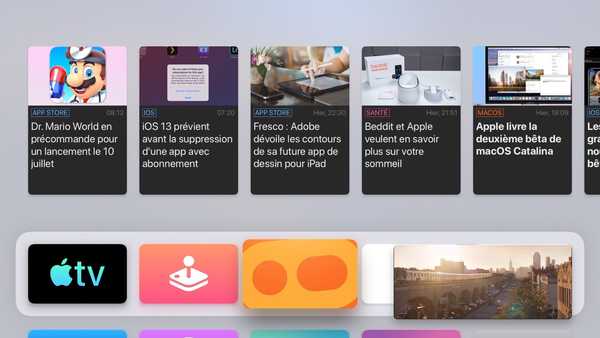
tvOS 13 bracht ook beeld-in-beeld-ondersteuning naar Apple TV
De app is ook beschikbaar op andere Apple-apparaten en - alsof dat nog niet genoeg is - op geselecteerde platforms van derden, waaronder nieuwe smart-tv's van Samsung, Sony, Vizio, LG, enz..
tvOS 13-compatibiliteit
tvOS 13 is compatibel met deze Apple settopboxen:
- Apple TV HD
- Apple TV 4K
Lees het persbericht van Apple voor meer informatie over de update van tvOS 13.
Hulp nodig? Vraag het iDB!
Als je deze tutorial leuk vindt, geef hem dan door aan je vrienden en laat hieronder een reactie achter.
Zat vast? Weet u niet zeker hoe u bepaalde dingen op uw Apple-apparaat moet doen? Laat het ons weten via [email protected] en een toekomstige tutorial kan een oplossing bieden.
Dien uw eigen instructiesuggesties in via [email protected].











